Fest! Windows Update steckte bei Windows 7/8/10 bei 0% fest
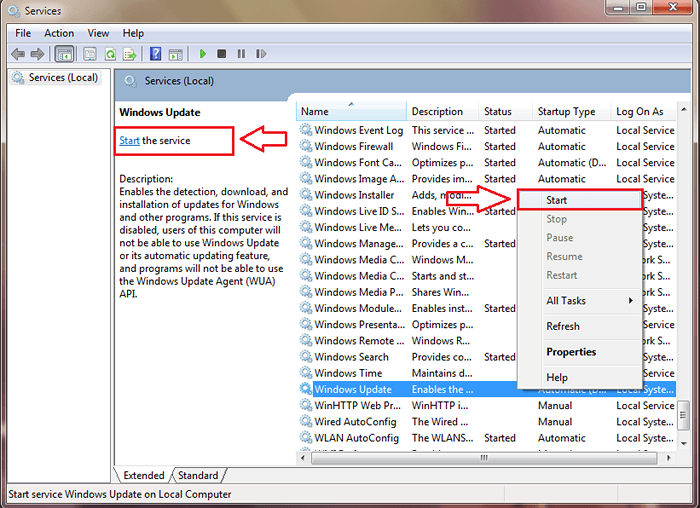
- 4222
- 231
- Hr. Moritz Bozsik
Fest! Windows -Update steckte bei Windows bei 0% Fehler:- Einer der häufigsten Fehler für Windows-Benutzer ist die Windows -Update steckte bei 0% fest Fehler. Die Fehlermeldung würde ähnlich wie die im folgenden Screenshot aussehen.
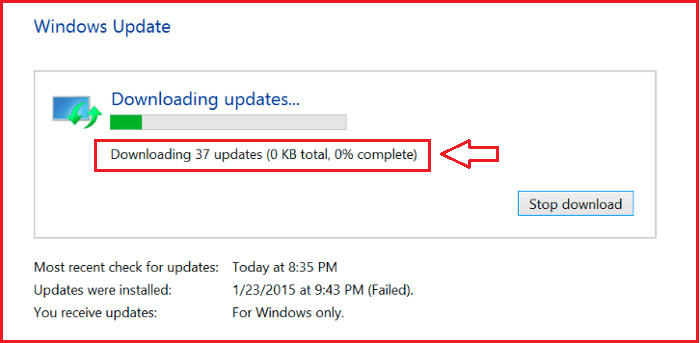
Dies kann ziemlich ärgerlich sein, da sich der Fehler weigert, ein normales glückliches Leben zu führen. Es gibt keinen anderen Weg, um mit den herzhaften Fehlern umzugehen, als uns selbst ein bisschen schwer zu sein. Lesen Sie weiter, um zu lernen, wie man das repariert Windows -Update steckte bei 0% fest Fehler unter Windows 7/8/10 mit wenigen einfachen Schritten.
Lesen Sie auch: Fix: Windows 10 -Fehler beim Konfigurieren von Updates
Beheben Sie das Problem mit Windows Update festgefahren in Windows 7/8
SCHRITT 1
- Sie müssen die öffnen Laufen Dialogfeld zuerst. Sie können entweder danach suchen und es dann starten oder die direkt starten Laufen Dialogfeld durch Drücken von Win+R -Tasten gemeinsam. Einmal der Laufen Das Dialogfeld wird geöffnet, einfach eingeben Dienstleistungen.MSC und schlagen Eingeben oder drücken Sie OK Taste.
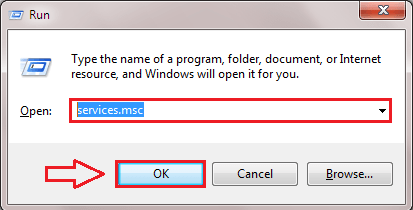
SCHRITT 2
- Nun das Fenster für Dienstleistungen eröffnet. Scrollen Sie nach unten und finden Sie den benannten Eintrag Windows Update. Sie müssen diesen Service einstellen. Dazu klicken Sie einfach mit der rechten Maustaste auf Windows Update und dann klicken Sie auf Stoppen Option wie im Screenshot gezeigt.
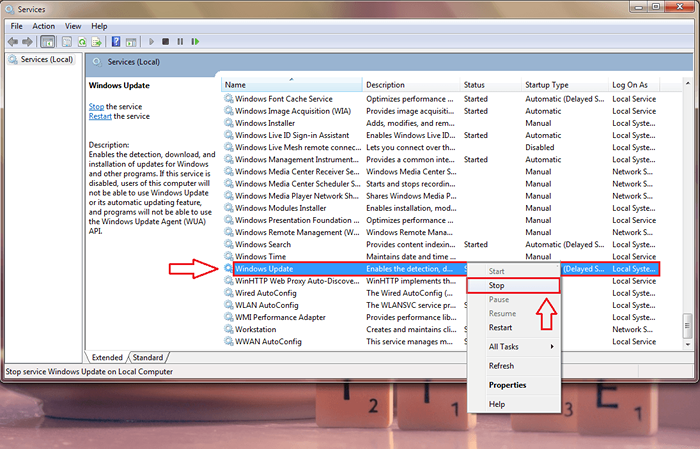
SCHRITT 3
- Navigieren Sie als nächstes zu dem unten angegebenen Weg. Sie können einfach kopieren Dateimanager Navigationsleiste und schlagen Eingeben um den entsprechenden Ordnerort zu erreichen.
C: \ Windows \ Softwaredistribution
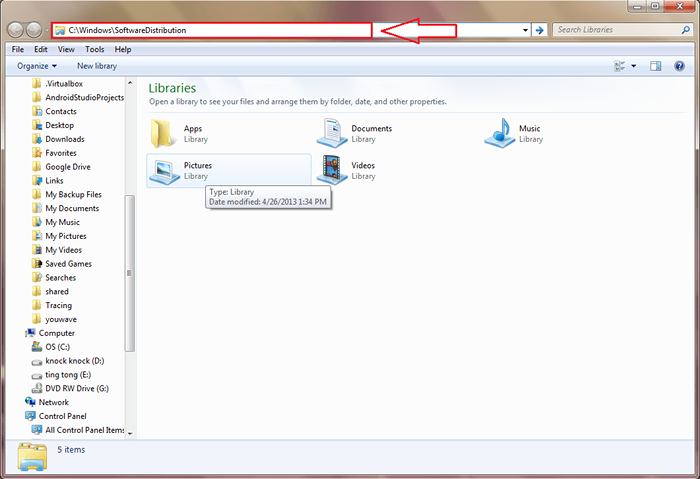
SCHRITT 4
- Sie können eine Reihe von Dateien/Ordnern in der anzeigen Softwareverteilung Ordner. Dies sind die Updates, die heruntergeladen, aber nicht installiert werden. Diese Dateien/Ordner können zu dem führen Windows -Update steckte bei 0% fest Fehler. Löschen Sie also alle diese Dateien, um das Problem zu beheben. Wenn die Dateien nicht gelöscht werden können, starten Sie einfach das System neu und versuchen Sie es erneut.
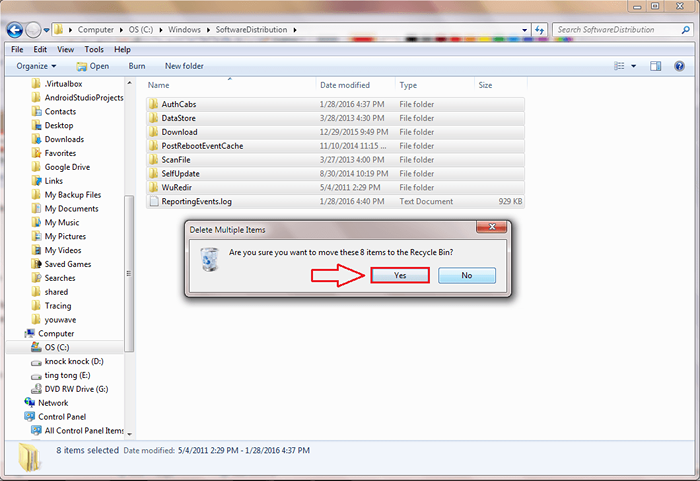
Schritt 5
- Öffne das Dienstleistungen Fenster wieder mit dem Laufen Dialogfeld genau wie zuvor. Finde die Windows Update Dienst an Start es durch die rechte Klicken Sie darauf. Oder verwenden Sie die alternative Option zum Klicken Start Der Dienst wie im Screenshot gezeigt. Dies sollte Ihre Updates zum Herunterladen des Laufens erhalten.
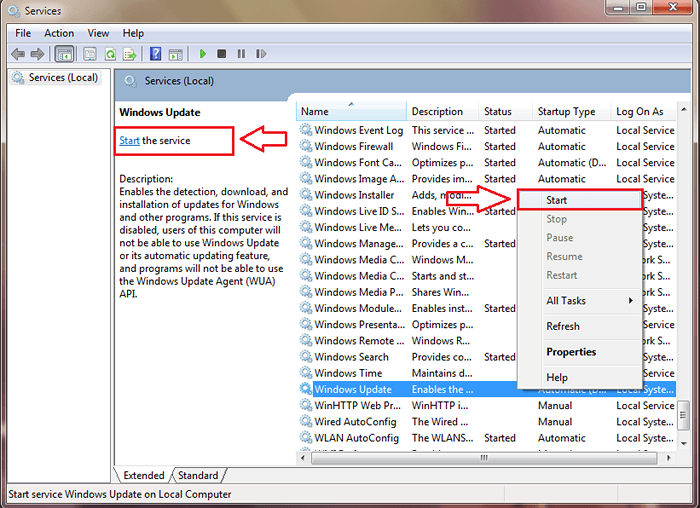
Beheben Sie das Problem mit Windows Update festgefahren in Windows 10
SCHRITT 1
- Start Eingabeaufforderung Im Verwaltungsmodus. Einmal der Eingabeaufforderung wird gestartet, geben Sie die folgenden Befehle nacheinander ein und klicken Sie auf Eingeben um die zu stoppen Windows Update Dienstleistungen.
Net Stop Wuauserv Net Stop Bits
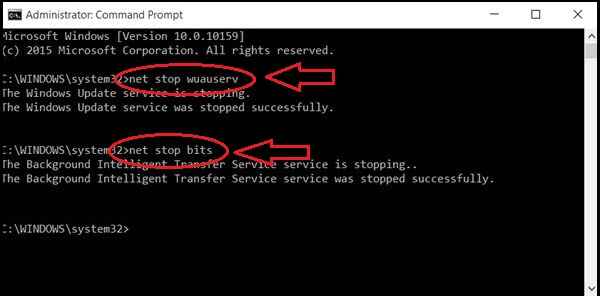
SCHRITT 2
- Als nächstes navigieren Sie zum nächsten Softwareverteilung Ordner durch Befolgen des angegebenen Pfades. Wählen Sie dort alle Dateien/Ordner aus und klicken Sie auf Löschen. Wenn die Dateien nicht gelöscht werden können, starten Sie einfach das System neu und versuchen Sie es erneut.
C: \ Windows \ Softwaredistribution
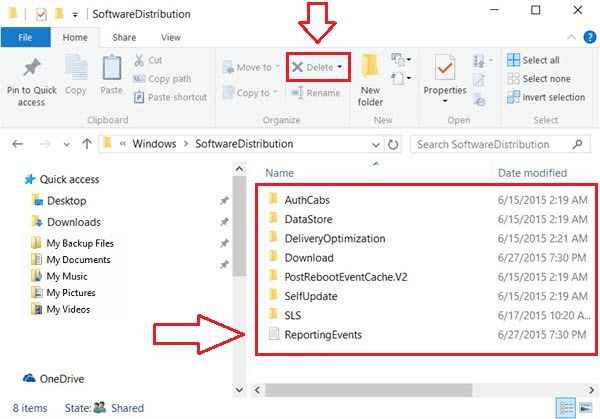
SCHRITT 3
- Jetzt die Windows Update Dienstleistungen müssen erneut gestartet werden. Geben Sie dafür die folgenden Befehle in der ein Eingabeaufforderung eins nach dem anderen unter Administrator -Privilegien und schlage Eingeben.
Net Start Wuauserv Net Start Bits

SCHRITT 4
- Wenn Sie nun zu Einstellungen-> Updates & Security-> Windows Update navigieren, können Sie den Fehler behoben werden.
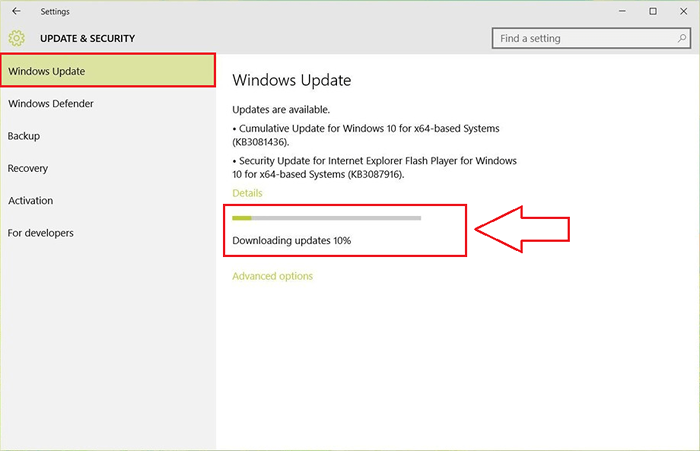
Ja, das war's. Das nächste Mal stecken Sie an der Gesteckt Fehler, zögern Sie nicht, unseren Trick auszuprobieren, anstatt zu einem Servicecenter zu rennen. Ich hoffe, Sie haben den Artikel nützlich gefunden.
- « So aktivieren und zeigen Sie Bibliotheken in Windows 10
- So installieren Sie ein heruntergeladenes Thema in Windows 10 »

